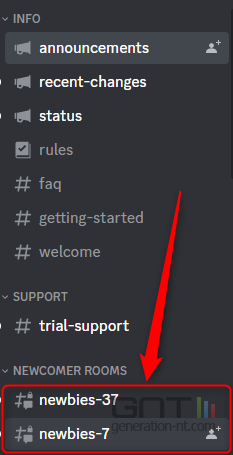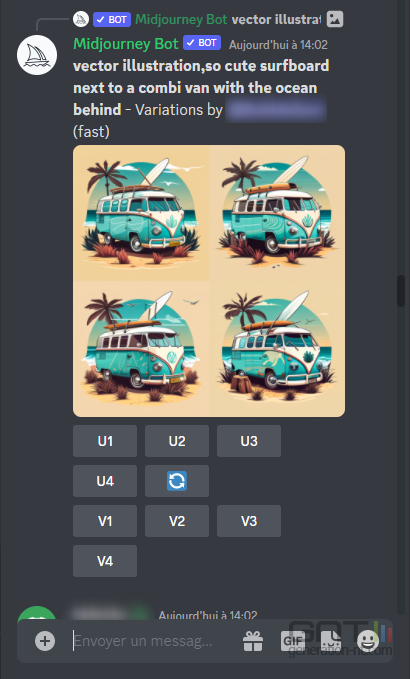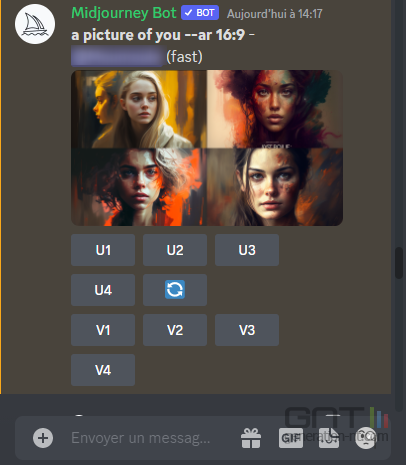C'est sans doute la deuxième grande innovation du moment, une intelligence capable de fabriquer de toutes pièces des images à partir de simples mots clés. Même si, actuellement, il faut lui parler en anglais, cela reste une réelle prouesse !
Nous allons vous expliquer comment faire pour générer vous-même vos propres images originales en quelques secondes. Vous pouvez tout à fait utiliser votre traducteur préféré ou bien même demander à un robot de le traduire pour vous comme ChatGPT qui sera ravi de vous aider dans ce cas.
Pour commencer, il est nécessaire d'être en possession d'un compte Discord, soit en version navigateur, soit en version application. Une fois que vous êtes connecté via votre compte, il faut ajouter le canal de Midjourney. Une fenêtre va apparaître vous demandant comment vous souhaitez utiliser Discord (version navigateur ou app) puis vous serez automatiquement dirigé vers la liste de canaux de Midjourney.
Les canaux qui nous intéressent, dans ce mini tuto, sont ceux encadrés en rouge à savoir les canaux "newbies" (débutants). Ne vous fiez pas aux numéros suivants, ils sont aléatoires. Cliquez sur l'un d'entre eux et vous tomberez dans une configuration de ce type :
Lorsque vous êtes ici, vous pouvez laisser libre cours à votre imagination, en anglais bien sûr, et laisser Midjourney vous créer des visuels. Cette IA fonctionne avec un "prompt" (un champ où mettre votre texte) qu'il faut lancer en lui disant : /imagine [votre texte en anglais] puis appuyer sur la touche Entrée de votre clavier. Cette commande vous générera un pack de 4 images en format 3:4 par défaut. Afin d'obtenir une image en 16:9, il faut rajouter, à la fin du texte, la commande --ar 16:9.
Il vous suffit donc de décrire votre image pour l'obtenir, par exemple lui demander un robot devant un ordinateur en train de taper du texte, ou bien une femme allongée sur un canapé en train de regarder la télévision.
Prenons un exemple un peu plus abstrait : /imagine a picture of you --ar 16:9 (imagine une photo de toi avec --ar 16:9 pour avoir une image en format paysage). Nous obtenons ceci :
Nous avons donc généré une image complètement aléatoire, qui ne sera jamais reproduite à l'identique. Nous avons, de plus, à notre disposition, des boutons allant de U1 à U4 et de V1 à V4. Les boutons "U" servent à Upscale (agrandir et améliorer) et les boutons "V" sont utiles pour créer des variantes de vos clichés.
À vous de jouer et surtout, soyez créatifs.